
Anda mungkin menerima “Kehabisan Memori atau Out of Memory” pesan kesalahan karena batasan tumpukan desktop. Setelah Anda membuka banyak jendela aplikasi, Anda mungkin tidak dapat membuka jendela tambahan apa pun. Terkadang, sebuah jendela dapat terbuka. Namun, itu tidak akan mengandung komponen yang diharapkan. Selain itu, Anda mungkin menerima pesan galat yang menyerupai berikut ini:
Kehabisan memori atau sumber daya sistem. Tutup beberapa jendela atau program dan coba lagi.
atau
Out of memory or system resources. Close some windows or programs and try again.
Masalah ini terjadi karena batasan tumpukan desktop. Jika Anda menutup beberapa jendela, lalu mencoba membuka jendela lain, jendela ini mungkin terbuka. Namun, metode ini tidak memengaruhi batasan heap desktop.

Untuk memperbaiki masalah ini secara otomatis, klik tombol atau tautan Perbaiki. Klik Jalankan di kotak dialog Unduh Berkas dan ikuti langkah-langkah di wisaya Perbaiki. Jadi tanpa membuang waktu mari kita lihat Cara Mengatasi Error Out of Memory di windows 10 dengan bantuan langkah pemecahan masalah yang tercantum di bawah ini.
Cara mengatasi error Out of Memory di windows 10
Untuk mengatasi masalah ini sendiri, memodifikasi ukuran tumpukan desktop. Untuk melakukannya, ikuti langkah-langkah berikut:
1.Klik Mulai, ketik regedit di Start Search box, lalu klik regedit.exe di daftar Program atau tekan tombol Windows + R dan masukBerlari kotak dialog ketik regedit, klik OK.

- Temukan dan kemudian klik subkunci registri berikut ini:
HKEY_LOCAL_MACHINESYSTEMCurrentControlSetControlSession ManagerSubSystems

3.Klik kanan entri Windows, lalu klik Ubah.

- Di bagian Data nilai dari kotak dialog Edit String, temukan SharedSection entri, lalu tingkatkan nilai kedua dan nilai ketiga untuk entri ini.
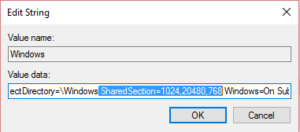
SharedSection menggunakan format berikut untuk menentukan timbunan sistem dan desktop:
SharedSection=xxxx,yyyy,zzzz
For 32-bit operating systems, increase the yyyy value to “12288”;
Increase the zzzz value to “1024”.
For 64-bit operating systems, increase the yyyy value to “20480”;
Increase the zzzz value to “1024”.
Catatan:
- Nilai kedua dari entri registri SharedSection adalah ukuran timbunan desktop untuk setiap desktop yang terkait dengan stasiun jendela interaktif. Tumpukan diperlukan untuk setiap desktop yang dibuat di stasiun jendela interaktif (WinSta0). Nilainya dalam kilobyte (KB).
- Ketiga SharedSection nilai adalah ukuran tumpukan desktop untuk setiap desktop yang dikaitkan dengan stasiun jendela “non-interaktif”. Nilainya dalam kilobyte (KB).
- Kami tidak menyarankan Anda menetapkan nilai yang berakhir 20480KB untuk kedua SharedSection nilai.
- Kami meningkatkan nilai kedua dari entri registri SharedSection menjadi 20480 dan tingkatkan nilai ketiga dari entri registri SharedSection1024 dalam perbaikan otomatis.
Itu saja Anda telah berhasil Perbaiki kesalahan Memori Habis di kesalahan windows 10 atau Out of Memory error in windows 10 error tetapi jika Anda masih menghadapi beberapa kesalahan terkait hal ini maka coba posting ini Bagaimana cara memperbaiki “Komputer Anda Rendah Pada Memori”dan lihat apakah itu membantu. Jika Anda masih memiliki pertanyaan tentang posting ini, jangan ragu untuk berkomentar.
Untuk Konten dan artikel seputar teknologi lainnya silahkan baca disini ya!
